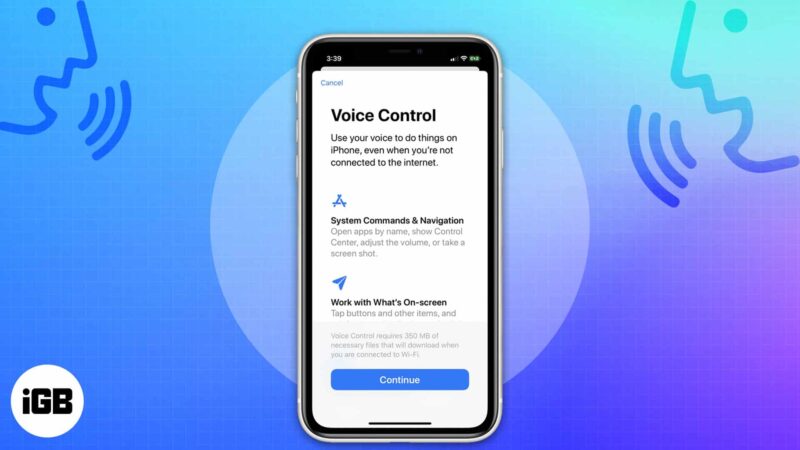Legyünk őszinték; nem mindenkit érdekel vagy izgat a mesterséges intelligencia az eszközein. Egy friss felmérés azt is sugallja, hogy az Apple-felhasználók 73%-a úgy gondolja, hogy az Apple Intelligence nem vagy csak keveset ad hozzá az eszközélményhez.
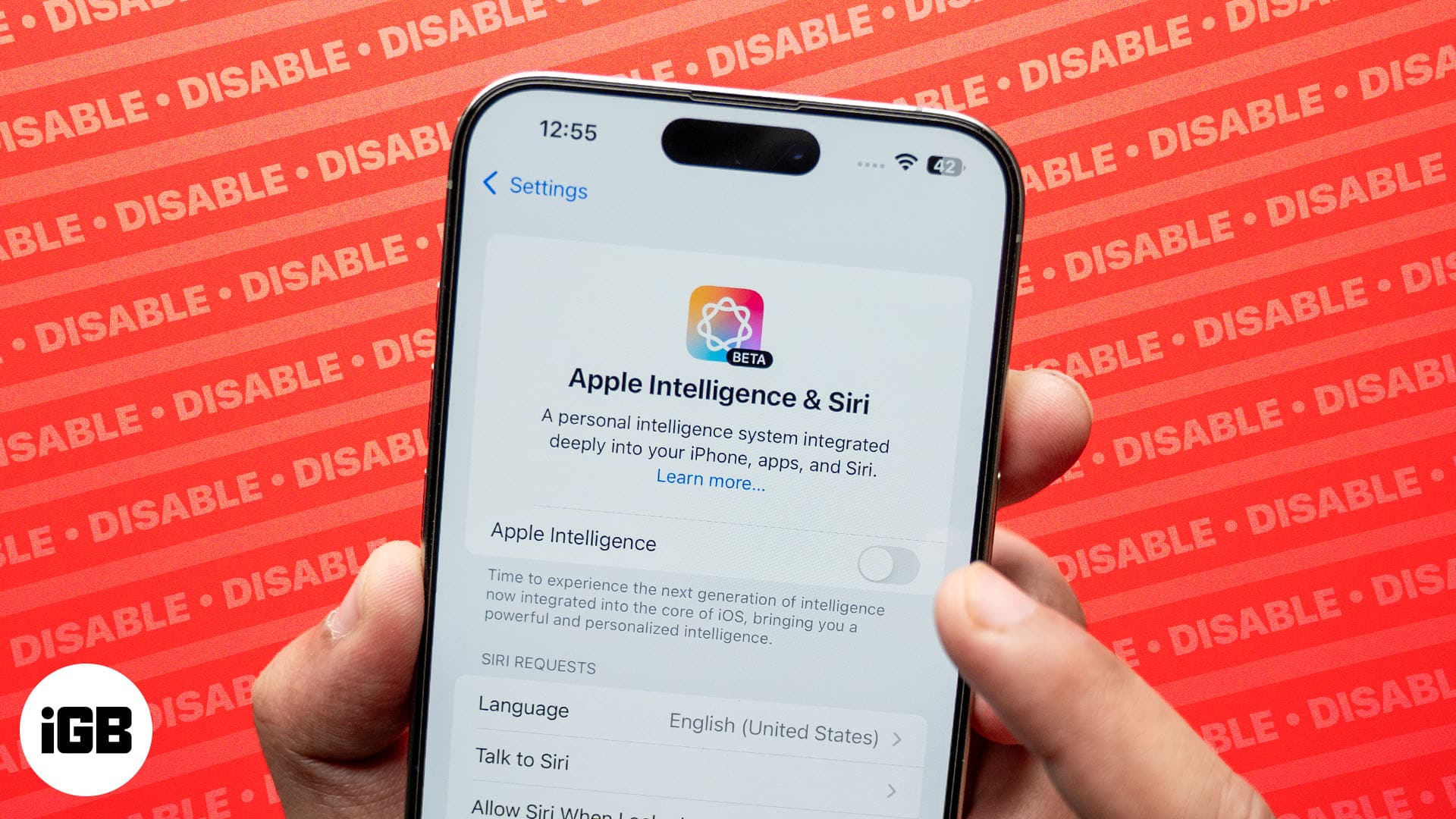
Míg az Apple Intelligence olyan funkciói, mint az Íróeszközök és a Vizuális Intelligencia felgyorsíthatják a munkafolyamatot és javíthatják tudását, előfordulhat, hogy egyes felhasználók nem használják ezeket az adatvédelmi aggályok miatt. Szerencsére az Apple lehetővé teszi az Apple Intelligence letiltását iPhone-on, iPaden és Mac-en. Olvassa tovább, hogy megtudja, hogyan.
Tartalomjegyzék
Miért érdemes letiltani az Apple Intelligence-t?
Bár megvannak a saját okai, hogy miért nem akarja többé az Apple Intelligence szolgáltatást, íme néhány gyakori ok, amiért a legtöbb felhasználó le akarja tiltani az Apple Intelligence szolgáltatást eszközén:
- Adatvédelmi aggályok: Az Apple már elmondta, hogy az összes Apple Intelligence feladat feldolgozása az eszközön történik, és a felhőt igénylő feladatokat a Private Cloud Compute biztosítja. Azonban nem minden felhasználó kényelmesen megosztja adatait az Apple szervereivel, akár a másodperc töredékére, akár egy percre.
- Teljesítményproblémák: Nem minden felhasználó engedheti meg magának a Pro modelleket, és nem lenne rossz azt mondani, hogy a nem profi iPhone modellek rossz akkumulátor-élettartamukról híresek. És mivel az Apple Intelligence összes funkciója erőforrásigényes, az iPhone akkumulátora sokkal gyorsabban lemerülhet, mint korábban.
- Kevés tárhely: elmúltak azok az idők, amikor mindössze 128 GB tárhely elég volt. Azonban továbbra is ez a maximálisan elérhető alaptárhely az Apple Intelligence-t támogató iPhone modelleken. Így előfordulhat, hogy egyes felhasználók jobban szeretnék használni ezt az értékes tárhelyet, ahelyett, hogy olyan mesterséges intelligencia-szolgáltatásokkal foglalkoznának, amelyeket nem is használnak.
Az Apple Intelligence kikapcsolása
Míg az Apple Intelligence-t azért vezették be, hogy forradalmasítsa az Apple-eszközökkel való interakciót, a probléma az, hogy az Apple automatikusan engedélyezi minden funkcióját, amikor először kapcsolja be. Ezenkívül az Apple Intelligence még csak kialakulóban van, ezért időnként rossz információkat, például hibás értesítési összefoglalókat közölhet, ami határozottan támogatja az Apple Intelligence kikapcsolását az eszközön. Ugorjunk bele, és nézzük meg, hogyan kapcsolhatod ki a különböző Apple-eszközökön:
iPhone-on és iPaden
Az Apple Intelligence funkciót az alábbi módon kapcsolhatja ki iPhone vagy iPad készüléken:
- Nyissa meg a Beállításokat, és lépjen az Apple Intelligence & Siri oldalra.
- Kapcsolja ki az Apple Intelligence szolgáltatást.
- Végül érintse meg az Apple Intelligence kikapcsolása gombot a megjelenő előugró menüben.
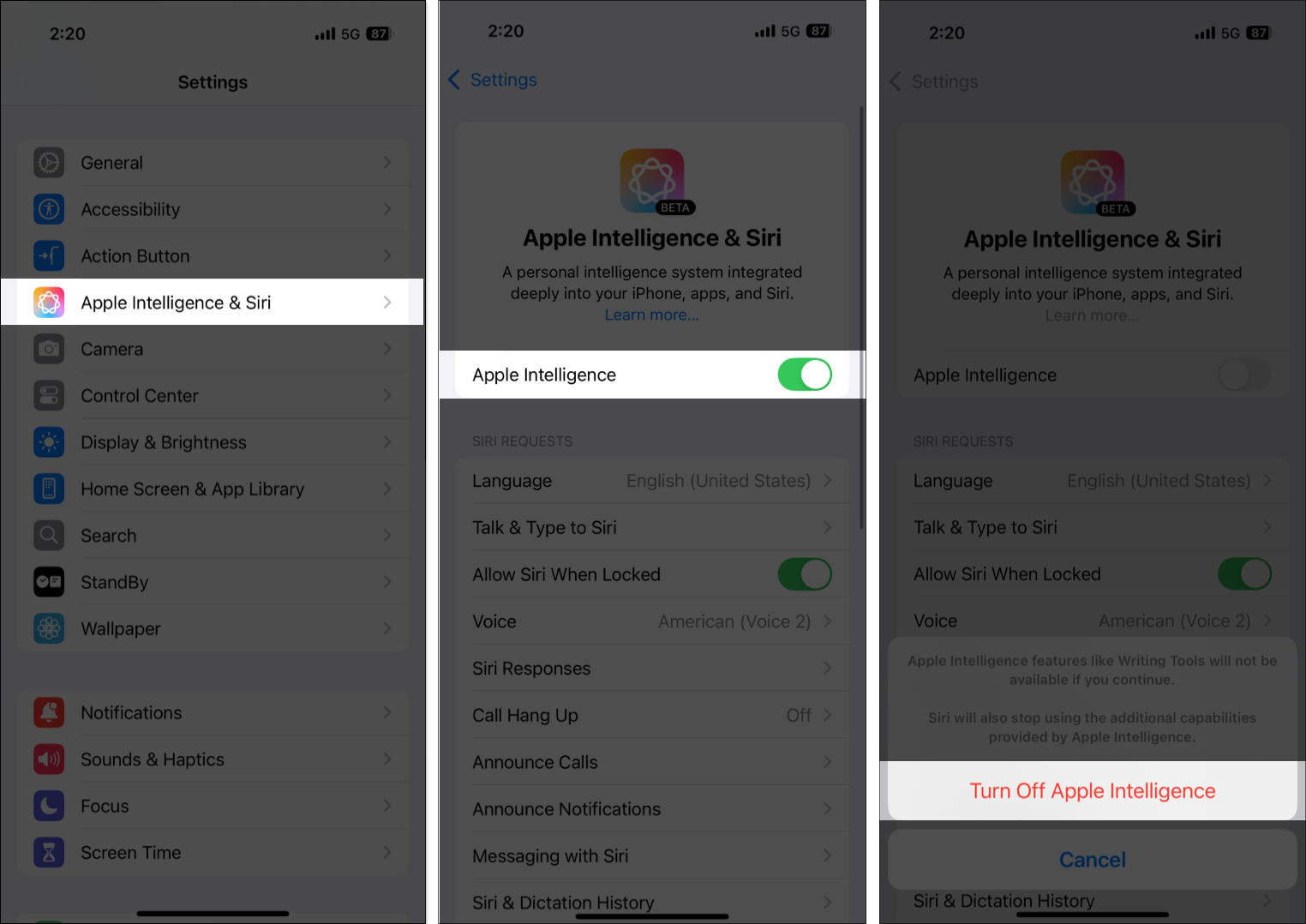
Mac rendszeren
Az Apple Intelligence kikapcsolása Macen is nagyon hasonló:
- Nyissa meg a Rendszerbeállítások alkalmazást, és válassza az Apple Intelligence & Siri lehetőséget a bal oldali panelen.
- Kattintson az Apple Intelligence melletti kapcsolóra a kikapcsoláshoz.
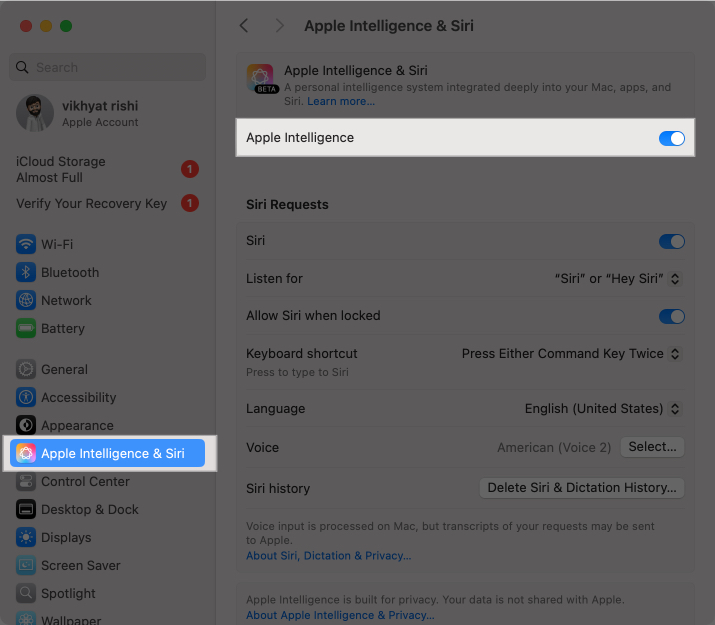
- Az Apple Intelligence kikapcsolásának megerősítéséhez kattintson az Apple Intelligence kikapcsolása elemre a megerősítő párbeszédpanelen.
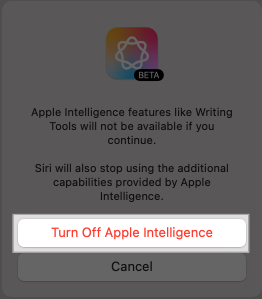
Az Apple Intelligence bizonyos funkcióinak kikapcsolása az iPhone készüléken
Bár teljesen letilthatja az Apple Intelligence-t, néhány funkciót, például az Íróeszközöket, külön-külön is kikapcsolhatja, ha nem találja őket különösen hasznosnak.
Például kikapcsolhatja a szöveges összefoglalókat az Üzenetek alkalmazás értesítéseiben a Beállítások > Alkalmazások > Üzenetek menüpontban, és kikapcsolhatja az Üzenetek összegzése funkciót.
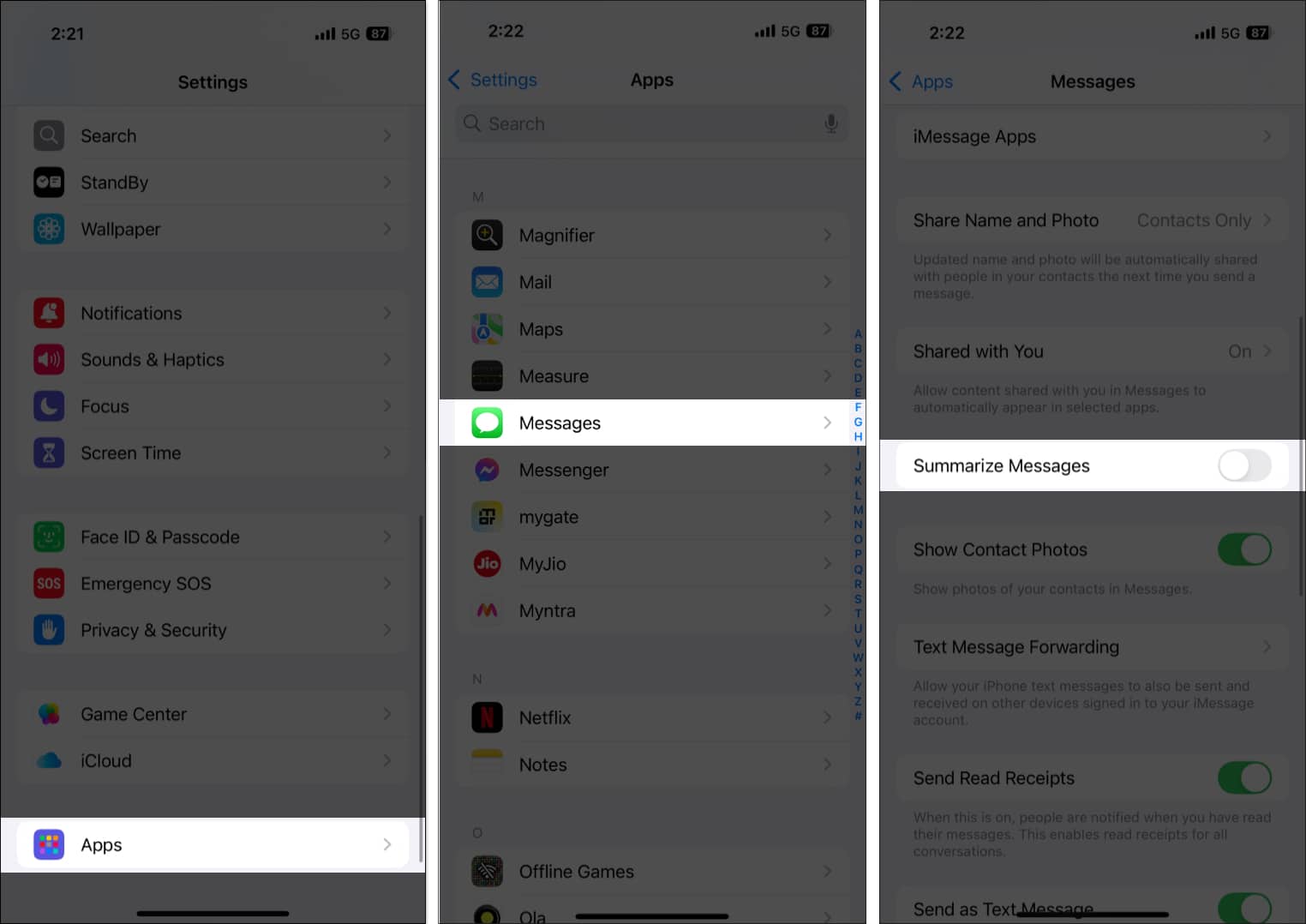
Hogyan lehet megakadályozni, hogy az Apple Intelligence tanuljon egy adott alkalmazásból iPhone-on
Az Apple alapértelmezés szerint engedélyezte az Apple Intelligence szolgáltatást, hogy megtudja, hogyan használja az egyes alkalmazásokat iPhone-ján, hogy értékes javaslatokat tudjon eljuttatni az alkalmazásokhoz. Nem baj azonban, ha kényelmetlenül érzi magát, ha megosztja az alkalmazáshasználati adatait az Apple-lel az Apple Intelligence fejlesztése érdekében.
Szerencsére az Apple lehetővé teszi, hogy letiltja az Apple Intelligence-t, hogy hozzáférjen az alkalmazásokhoz az iPhone-on. Ezt azonban minden alkalmazásnál külön kell megtennie, mivel nincs univerzális kapcsoló. Ezt a következőképpen teheti meg:
- Nyissa meg a Beállításokat, görgessen le az aljára, és érintse meg az Alkalmazások lehetőséget.
- Itt válassza ki azt az alkalmazást, amelyből nem szeretné, hogy az Apple Intelligence tanuljon az Ön használati szokásaiból.
- Ezután érintse meg az Apple Intelligence & Siri elemet.
- Kapcsolja ki a Tanulás ebből az alkalmazásból a következő menüben.
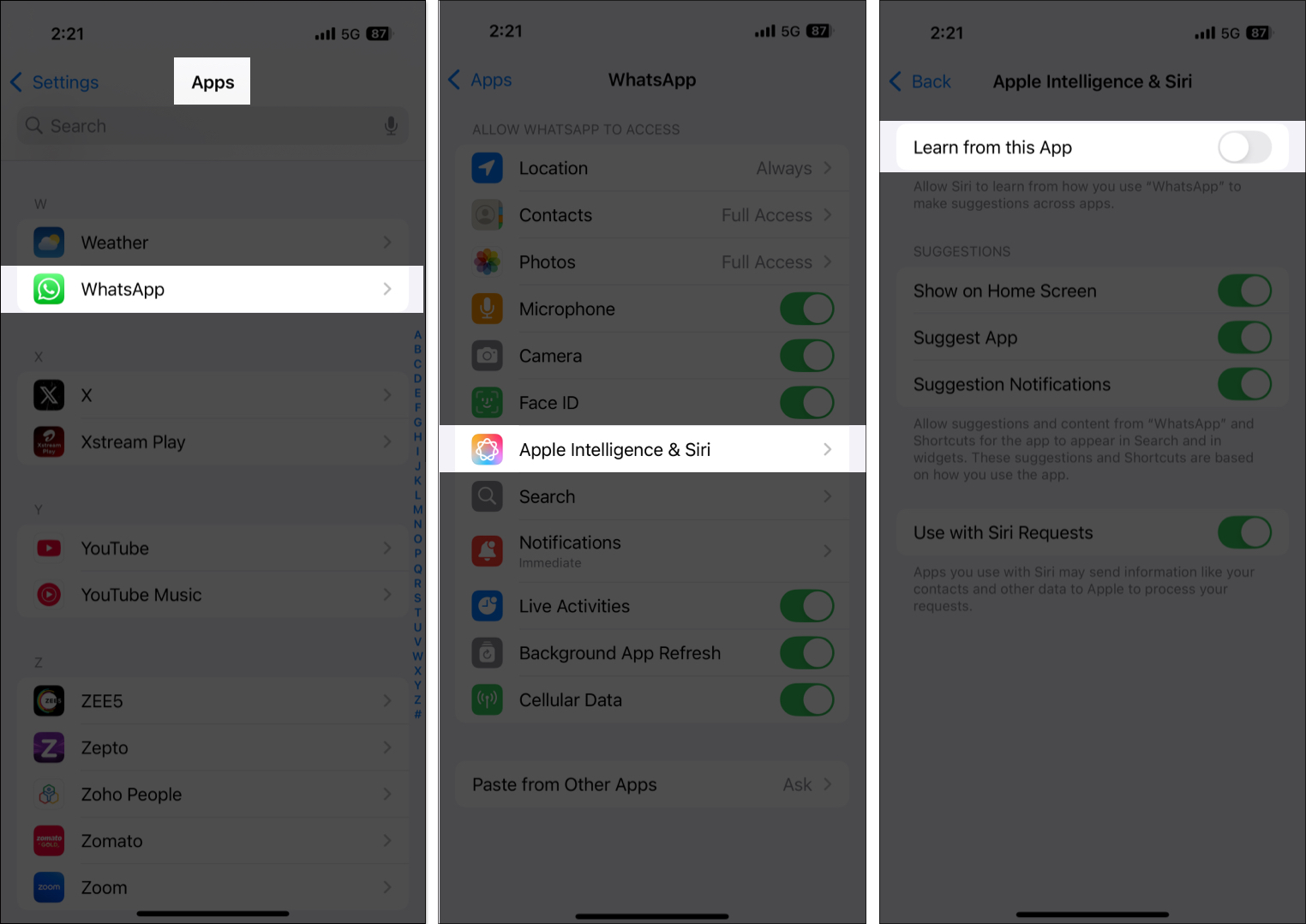
Kijelentkezés…
Ilyen egyszerű az Apple Intelligence letiltása az Apple eszközein. Ha elkészült, iPhone-ja vagy Mac-je a megszokott módon fog működni, a háttérben nem futnak erőforrásigényes AI-funkciók. Ha valamilyen oknál fogva a jövőben úgy dönt, hogy használni szeretné az AI-funkciókat, lépjen a megfelelő beállítási alkalmazásba eszközén, és engedélyezze újra az Apple Intelligence-t.
Melyik Apple Intelligence funkciót szereted, vagy amiben csalódtál a legjobban? Oszd meg gondolataidat a megjegyzésekben.
Olvassa el még:
- A Siri javaslatok kikapcsolása iPhone és Mac rendszeren
- A privát böngészés kikapcsolása iPhone-on: Útmutató a Safarihoz és a Chrome-hoz
- Az iOS 18 akkumulátorlemerülési problémáinak megoldása